Configurare le conversioni avanzate con Wix
5 min
In questo articolo:
- Passaggio 1 | Configura un'azione di conversione in Google Ads
- Passaggio 2 | Crea un modulo Wix
- Passaggio 3 | Personalizza i nomi dei campi del modulo con Velo
- Passaggio 4 | Metodi di conversione
- Metodo 1: implementare codice personalizzato
- Metodo 2: implementare Google Tag Manager
- FAQ
Le conversioni avanzate migliorano la precisione del monitoraggio delle conversioni inviando in modo sicuro a Google Ads dati di prima parte con hash. Questo è particolarmente utile per le interazioni tra dispositivi e tra browser.
Configurare conversioni avanzate per lead e acquisti con Wix ti aiuta a ottenere report più accurati e una migliore ottimizzazione delle campagne pubblicitarie. Ad esempio, se gestisci un negozio online, l'utilizzo delle conversioni avanzate può aiutarti a monitorare le azioni dei clienti in modo più preciso, producendo inserzioni targettizzate in modo più efficace.
Passaggio 1 | Configura un'azione di conversione in Google Ads
Innanzitutto, configura un'azione di conversione in Google Ads per monitorare in modo accurato le conversioni.
Per configurare un'azione di conversione in Google Ads:
Suggerimento:
Prendi nota dell'ID conversione e dell'etichetta per un utilizzo successivo
Passaggio 2 | Crea un modulo Wix
Importante:
Questo passaggio è solo per i lead. Vai al passaggio 3 se vuoi configurare le conversioni avanzate per gli acquisti.
Dopo aver configurato un’azione di conversione in Google Ads, crea un modulo Wix che attivi un evento lead quando viene inviato. Questo modulo raccoglierà i dati necessari per le conversioni avanzate.
Per creare un modulo Wix:
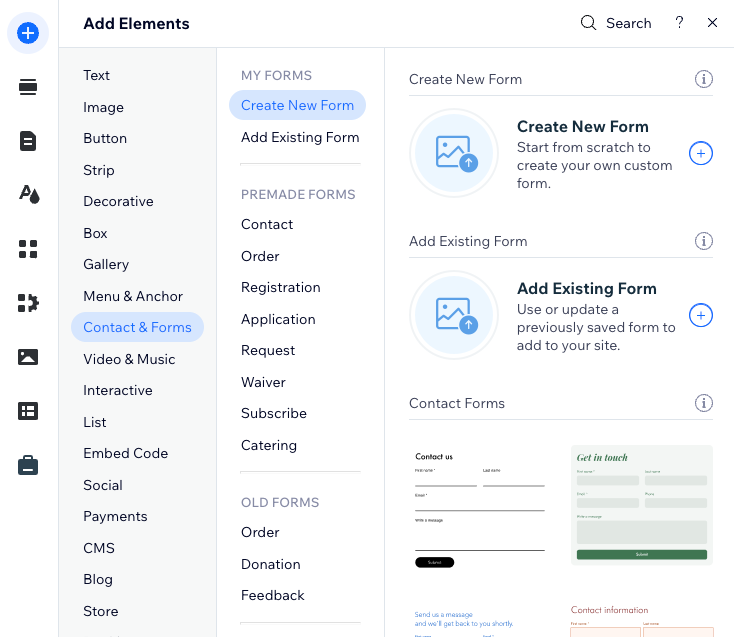
Passaggio 3 | Personalizza i nomi dei campi del modulo con Velo
Personalizza i nomi dei campi del modulo con Velo per assicurarti che soddisfino i requisiti di Google.
Per personalizzare i nomi dei campi del modulo:
- Clicca sul modulo nell'Editor
- Clicca su Modifica modulo
- Clicca sul campo di testo di un campo del modulo e clicca su Impostazioni
- Clicca sulla scheda Avanzate
- Modifica il testo dopo l'ultimo trattino basso in Field key (Tasto campo). Ad esempio, modifica first_name_0099 in first_name_my_key
Importante:
La chiave del campo non può essere modificata in un secondo momento. Se chiudi il menu Impostazioni prima di modificare la chiave del campo, dovrai eliminare il campo e aggiungerlo di nuovo.
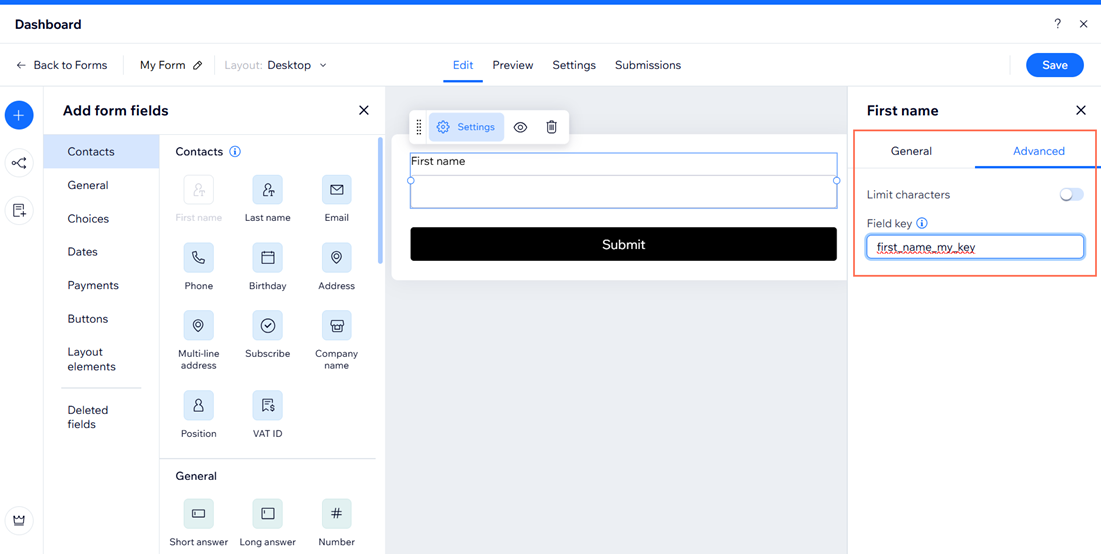
Passaggio 4 | Metodi di conversione
Dopo che i campi del modulo sono stati personalizzati, è il momento di configurare le conversioni avanzate. Scegli se implementare un codice personalizzato all'interno del Pannello di controllo del tuo sito o utilizzare Google Tag Manager per creare un nuovo tag e configurare le variabili dei dati utente.
Metodo 1: implementare codice personalizzato
Lead
Acquisti
- Copia lo snippet di codice fornito di seguito e inseriscilo in un editor di testo
- Sostituisci i valori placeholder con i tuoi valori:
- AW-CONVERSION_ID: ID di conversione di Google Ads
- LABEL_ID: ID etichetta di Google Ads
- Copia l'intero snippet di codice
- Vai a Codice personalizzato nel Pannello di controllo del tuo sito
- Clicca su + Aggiungi codice personalizzato in alto a destra
- Clicca sulla scheda Tipo di codice e seleziona Marketing
- Clicca sulla scheda Code Settings (Impostazioni codice) e incolla lo snippet di codice nella casella di testo
- Inserisci un nome per il tuo codice
Suggerimento: dagli un nome facile da riconoscere, in modo da poterlo identificare rapidamente in un secondo momento - Seleziona un'opzione sotto Aggiungere codice alle pagine:
- Tutte le pagine: il codice viene aggiunto a tutte le pagine del sito, incluse eventuali nuove pagine che creerai in futuro. Scegli se caricare il codice una sola volta per visita o su ogni pagina aperta dal visitatore
- Scegli pagine specifiche: usa il menu a tendina per selezionare le pagine desiderate
- Seleziona la sezione Head (Intestazione) sotto Place Code in (Inserisci il codice in)
- Clicca su Applica
Metodo 2: implementare Google Tag Manager
- Accedi al tuo account Google Tag Manager
- Clicca su Tag
- Clicca su Nuovo
- Seleziona Configurazione tag
- Clicca su Google Ads e seleziona Monitoraggio delle conversioni di Google Ads
- Inserisci l'ID conversione e l'etichetta
- Abilita Include user-provided data from your website (Includi i dati forniti dall'utente dal tuo sito web)
- Clicca sul menu a tendina e seleziona Nuova variabile
- Seleziona l'opzione Codice
- Clicca sul menu a tendina e seleziona Nuova variabile
- Clicca su Variable Configuration (Configurazione variabile) e seleziona Data Layer Variable (Variabile livello dati)
- Inserisci "user_data" nel campo di testo Data Layer Variable Name (Nome variabile livello dati)
- Salva entrambe le variabili
- Clicca su triggering (Attivazione) e seleziona Custom Event (Evento personalizzato)
- Inserisci "generate_lead" o "purchase" nel campo di testo Event name (Nome evento)
- Salva la configurazione del tag
- Vai su Integrazioni marketing nel Pannello di controllo del tuo sito
- Clicca su Connetti sotto Tag Manager
- Clicca su Aggiungi Tag Manager
- Inserisci il tuo ID Google Tag Manager
- Clicca su Salva
Scopri di più su come configurare le conversioni avanzate per il web con Google Tag Manager.
FAQ
Clicca su una delle seguenti domande per scoprire di più su come configurare le conversioni avanzate.
Perché dovrei utilizzare le conversioni avanzate?
Come faccio a trovare il mio ID conversione e l'etichetta Google Ads?
Posso utilizzare le conversioni avanzate con qualsiasi modulo su Wix?
Devo avere conoscenze di programmazione per configurare le conversioni avanzate?
Come faccio a verificare se le conversioni avanzate funzionano?

